

By Adela D. Louie, Son Güncelleme: 6/12/2023
Samsung Galaxy S8 cihazı, Samsung'un yaptığı en üst düzey cihazlardan biridir. Ve tüm harika özellikleriyle kamerası, bu mobil cihazın sahip olduğu en iyi varlıklardan biridir. Ve bu harika cihazın kullanıcılarından biriyseniz, muhtemelen şimdiye kadar birçok fotoğraf çekmişsinizdir.
Ancak, çektiğiniz fotoğrafların güvende tutulacağından emin olmak istersiniz ve bunları bilgisayarınıza aktarmak aklınıza gelebilecek bir yoldur. Sadece fotoğraflarınızı güvende tutmakla kalmaz, aynı zamanda Samsung Galaxy S8 cihazınızda daha fazla fotoğraf çekmenize olanak sağlayacak biraz yer açabilirsiniz.
Ama mesele şu ki, onları PC'nize nasıl aktaracağınızı bilmiyorsunuz. Ama merak etmeyin çünkü bu yazıda size Samsung Galaxy S8'den bilgisayara nasıl fotoğraf aktarılır en kolay ve en uygun şekilde mümkün.
Bölüm 1: Fotoğrafları Samsung Galaxy S8'den Bilgisayara Nasıl Aktarırım - En İyi YolBölüm 2: Fotoğrafları Samsung Galaxy S8'den Bilgisayara Aktarmanın Diğer YollarıBölüm 3: Hadi Toplayalım
Resimleri Samsung telefonumdan bilgisayarıma nasıl aktarırım? Bu yöntem, Samsung Galaxy S8 cihazınızdan bilgisayarınıza fotoğraf aktarmanız için en iyi ve en uygun yol olarak kabul edilir, S7, S10 ve diğer cihazlara da izin verilir. Ve bu yöntem, bilgisayarınızda veri aktarım yazılımı bulundurmayı içerir. Ve bununla birlikte, kullanmanız gereken en iyisi, FoneDog Telefon Transferi.
Bunun nedeni, FoneDog Telefon Aktarımı'nın, fotoğraflarınızı bilgisayarınız, başka bir Android aygıtı veya bir iOS aygıtı gibi diğer aygıtlar arasında aktarmanız için kullanabileceğiniz kolay bir araç olmasıdır. Sadece bu değil, FoneDog Telefon Aktarımı, fotoğraflarınızın yanı sıra mesajlarınızı, kişilerinizi, videolarınızı ve müziğinizi içeren diğer verileri de aktarabilir.
Böylece, fotoğraflarınızı Samsung Galaxy S8'inizden bilgisayarınıza veya bilgisayarınıza kolayca aktarabilirsiniz. Android'den mesajları dışa aktar FoneDog Telefon Aktarımı'nı kullanarak. Ayrıca, ücretsiz zil sesi oluşturucusu ve fotoğraflarınız için onları JPG formatına ve PNG formatına dönüştürmenize yardımcı olabilecek HEIC dönüştürücüsü gibi diğer özelliklerinin keyfini çıkarabilirsiniz.
Ve fotoğrafları Samsung Galaxy S8'den bilgisayara nasıl aktaracağınızı bilmek için FoneDog Phone Transfer'i kullanın, işte kolayca takip edebileceğiniz adım adım hızlı bir yöntem.
FoneDog web sitesine gidin ve ardından Telefon Transferini indirin. Ardından bilgisayarınıza kurun. Tamamlandığında, bir sonraki adıma geçin.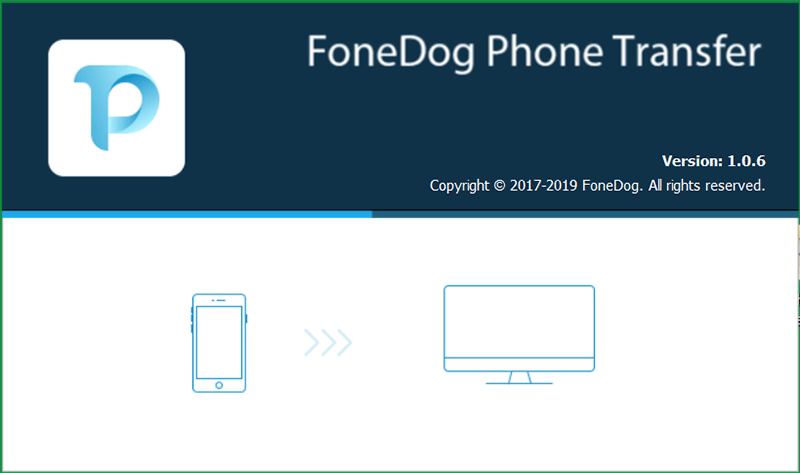
FoneDog Phone Transfer'i bilgisayarınıza yükledikten sonra devam edin ve programı açın. Ardından Samsung Galaxy S8'inizi USB kablonuzu kullanarak bilgisayarınıza bağlayın. FoneDog Telefon Transferi daha sonra cihazınızı tanıyabilir ve size cihazla ilgili ayrıntıları gösterir.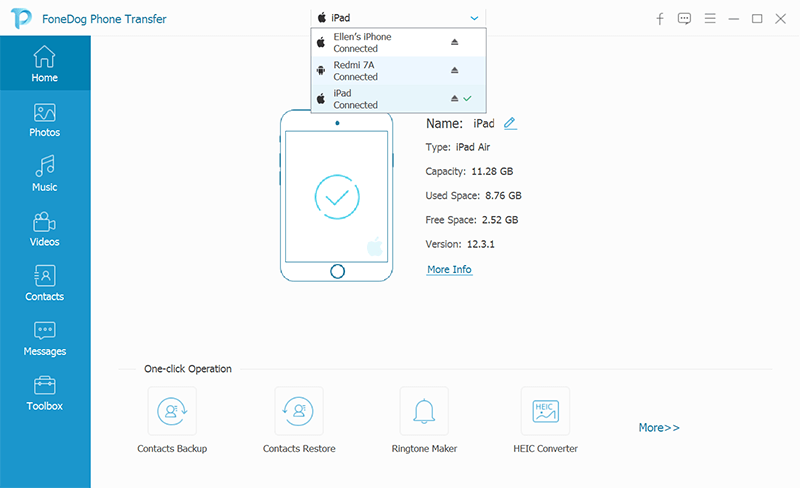
Ardından, ekranınızın sol tarafında FoneDog Telefon Aktarımı'nın desteklediği dosya türlerinin bir listesi bulunur. Ve bu listeden fotoğraflarınız da buna dahildir. Yani sadece basitçe Fotoğraflar'a tıklayın listeden seçin ve sonraki adıma geçin.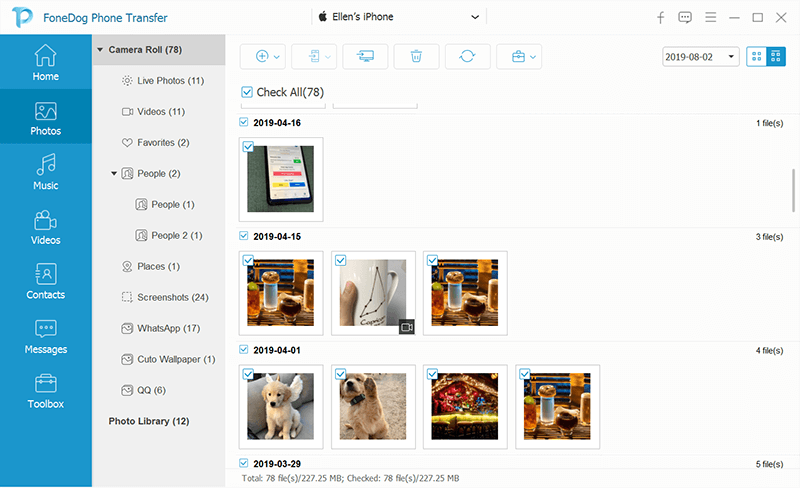
Sonra bir kez sen Fotoğraflar kategorisine tıklayın, içerdiği tüm öğeler daha sonra ekranınızın sağ tarafında gösterilecektir. Buradan, Samsung Galaxy S8 cihazınızdan bilgisayarınıza aktarmak istediğiniz fotoğrafları seçebilirsiniz. Tek yapmanız gereken seçtiğiniz her fotoğrafa tıklamak.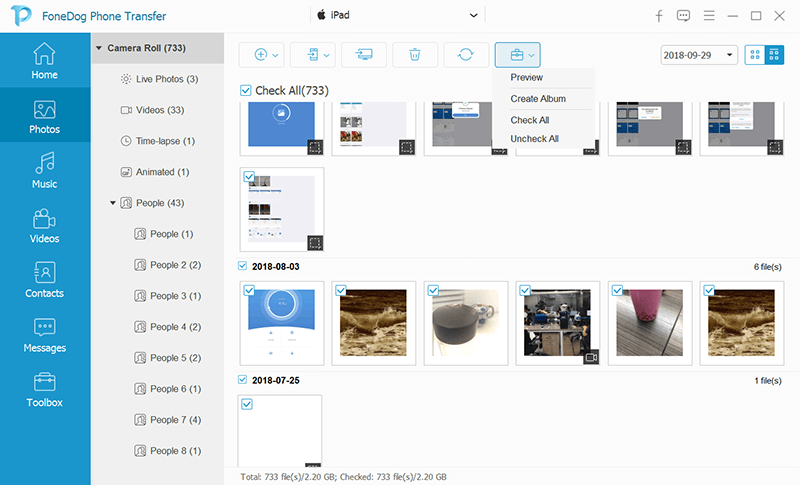
Samsung Galaxy S8 cihazınızdan bilgisayarınıza aktarmak istediğiniz tüm fotoğrafları seçtikten sonra, tüm süreci tamamlamanızın zamanı geldi. Şimdi yapmanız gereken tek şey PC'ye Aktar düğmesine tıklayın Ekranınızın üst kısmındaki menü çubuğundan. Ardından seçtiğiniz tüm fotoğraflar bilgisayarınıza aktarılacaktır.

NOT: Fotoğraflarınızı JPG veya PNG formatına dönüştürmek istiyorsanız, FoneDog Telefon Transferi ile birlikte gelen HEIC dönüştürücüyü kullanabilirsiniz.
İnsanlar ayrıca okurAndroid Galerisinden Silinen Fotoğraflar Nasıl Kurtarılır [2023 Güncellemesi]Çözüldü! Fotoğrafları iCloud'a Yedekleme Çözümleri
Fotoğrafları Samsung Galaxy S8'den bilgisayara aktarabileceğiniz başka yollar da var. Ve işte onlardan bazıları.
USB kablonuzu kullanmak, fotoğraflarınızı Samsung Galaxy S8'inizden bilgisayara aktarmanın en kolay yollarından biri olarak kabul edilir. Yani bununla, izlemeniz gereken adımlar burada.
1. Adım: Öncelikle Samsung Galaxy S8'inizi USB kablonuzu kullanarak bilgisayarınıza bağlamanız gerekiyor.
2. Adım: Samsung Galaxy S8'inizi bilgisayarınıza ilk kez bağlıyorsanız, ihtiyaç duyduğu sürücüyü otomatik olarak indirecek ve kuracaktır.
3. Adım: Ardından Samsung cihazınızda bir açılır mesaj görünecektir. Ve bununla, tek yapman gereken Cihaz verilerine erişime izin ver üzerine dokunun erişim izni vermeniz için.
4. Adım: Ve sonra, devam edin ve Dosya Gezgini'ni başlatın bilgisayarınızda ve ardından Samsung Galaxy S8'inizin bağlı olduğunu görebileceksiniz. Buradan, fotoğraflarınızı içeren cihazınızın içeriğine erişmek için Dosya Gezgini'ni kullanabilirsiniz. Ve bu fotoğraflar DCIM klasörünüzün altında bulunabilir.
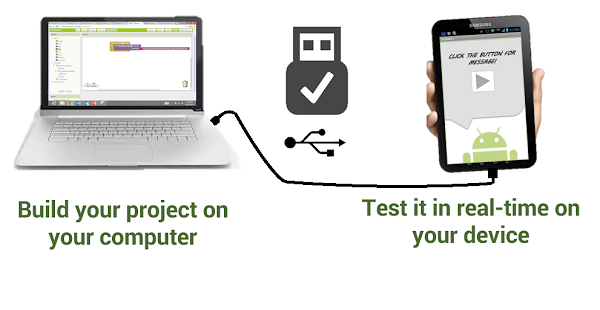
Samsung Galaxy S8 cihazınızda harici bir SD veya bir mikro SD kart varsa, bu yöntemi kullanmak, fotoğrafları Samsung Galaxy S8'inizden USB olmadan harici bir sabit sürücüye aktarmanın bir yoludur. Yerleşik bir SD kartına sahip oldukları bazı dizüstü bilgisayarlar da vardır, ancak bilgisayarların çoğunda yoktur. Bununla birlikte, SD kartınızı bilgisayarınıza bağlamanız için bir adaptöre ihtiyacınız olacak.
Yani kullanabileceğiniz bir adaptörünüz varsa, yapmanız gereken tek şey SD kartınızı adaptöre takın ve bilgisayarınıza bağlayın. Ardından oradan harici sabit sürücünüzü görebileceksiniz ve üzerine tıkladığınızda fotoğraflarınızı görebileceksiniz.
Buradan Samsung Galaxy S8 cihazınızdan bilgisayarınıza aktarmak istediğiniz fotoğrafları seçebilirsiniz. Bu kadar basit.
Samsung Galaxy S8 cihazınız, bilgisayarınız da dahil olmak üzere herhangi bir veriyi bir cihazdan diğerine aktarmak için kullanabileceğiniz bir Bluetooth özelliği ile birlikte geldiğinden. Ancak burada ihtiyacınız olacak şey, Samsung cihazınızdan fotoğraflarınızı aktarırken bu yöntemi kullanabilmeniz için Bluetooth özelliklerine de sahip bir bilgisayar. Yani Bluetooth özelliği olan bir bilgisayarınız varsa bu yöntem tam size göre.
Yani yapmanız gereken ilk şey, Samsung Galaxy S8 cihazınızda Bluetooth bağlantısını açın. Yapabilirsin Bluetooth'u aç Samsung cihazınızda bildirim panelini kullanarak bağlantı kurabilir veya Ayarlar uygulamasına giderek Samsung cihazınızın Bluetooth özelliğini açabilirsiniz. Ve bununla işiniz bittiğinde, izlemeniz gereken sonraki adımlar burada.
Adım 1: Bilgisayarınızda devam edin ve Eylem Merkezi panelini başlatın. Yapabilirsin hem Windows tuşu + A'ya basın açmanız için.
Adım 2: Ardından, Eylem Merkezinden, devam edin ve Bluetooth özelliğinizi açın.
Adım 3: Ardından, devam edin ve Başlat Menüsü ve sonra senin için ara Bluetooth ayarları.
Adım 4: Ardından, Bluetooth bağlantılarının bir listesini görebileceksiniz. Öyleyse oradan devam edin ve Samsung cihazınızı seçin ve onunla Eşleştirin.
Adım 5: Bundan sonra, Samsung cihazınızda ve bilgisayarınızda görünecek birkaç kodu görebileceksiniz. Bu kodların aynı olup olmadığını kontrol edin. Ve eğer öyleyse, devam edin ve basitçe Evet düğmesine dokunun Samsung cihazınızda ve Samsung cihazınızda Tamam'ı tıklayın.
Adım 6: Her iki cihazı da eşleştirdikten sonra devam edin ve Dosyaları gönder veya al'a tıklayın Bluetooth kullanarak ve ardından Dosyaları al'a tıklayın.
Adım 7: Ve Samsung Galaxy S8 cihazınızda Dosyalarım'a gidin ve ardından Samsung Galaxy S8 cihazınızdan bilgisayarınıza aktarmak istediğiniz tüm fotoğrafları seçin. O zaman devam et ve Paylaş düğmesine tıklayın ve ardından aktarım aracı olarak Bluetooth'u seçin. Bundan sonra, devam edin ve fotoğraflarınızın alıcısı olarak bilgisayarınızı seçin.
Adım 8: Dosyalarınızın aktarımı tamamlandıktan sonra, devam edin ve Bitir düğmesine tıklayın.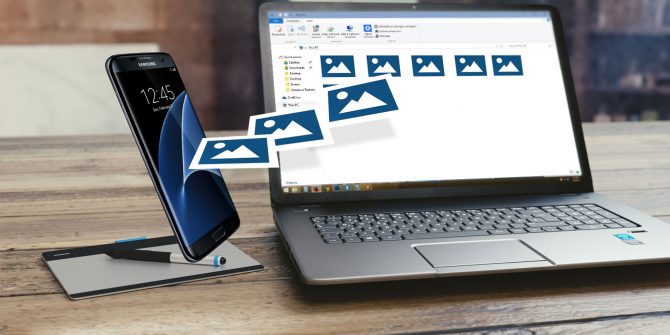
FTP veya Dosya Aktarım Protokolü, Samsung Galaxy S8'iniz olan sunucu ve alıcı olarak bilgisayarınız olan istemci aracılığıyla internetinizi kullanarak herhangi bir dosyayı aktarmanın en basit yollarından biridir. Ve bunu yapabilmeniz için, cihazınızın sunucunuz olmasını sağlayacak bir uygulamaya ve PC'nizi cihazınıza bağlamanıza izin verecek FTP yazılımına ihtiyacınız olacak.
Hem Samsung Galaxy S8 cihazınızı hem de bilgisayarınızı kurduktan sonra, fotoğraflarınızı aktarmaya başlayabilirsiniz. Ve bununla birlikte, bundan sonra yapmanız gerekenler burada.
Adım 1: Devam edin ve Wi-Fi FTP sunucusunu başlatın ve sonra Başlat düğmesini seçin. Ve sonra izin isteyecekse izin ver.
2 Adım: Sunucu URL'nizi, Parolanızı ve Kullanıcı Kimliğinizi kontrol edin ve ardından FTP istemcinizdeki ayrıntıları bağlamak için bunları kullanın.
Adım 3: Her iki cihazı da bağlayabildiğinizde, FTP istemcisini kullanarak Samsung Galaxy S8 cihazınızın içeriği ne olursa olsun göz atabilirsiniz. Ve oradan DCIM klasörünüze gidin ve ardından fotoğraflarınızı arayın.
Adım 4: Bundan sonra, devam edin ve Samsung Galaxy S8'inizden istediğiniz fotoğrafları bilgisayarınıza indirebilmek için FTP istemcinizi kullanın.
Bulut depolama, Samsung cihazınızda bulunan dosyaları bilgisayarınıza taşımak için kullanabileceğiniz bir yöntemdir. Ancak bu yöntem size yalnızca sınırlı bir alan sunar ve devasa boyuttaki albümlerinizi aktarırken zorlanabilirsiniz. Bununla birlikte, işlemi yapmak için yine de kullanabilirsiniz.
Bu yüzden yapmanız gereken ilk şey, sizin için ücretsiz bir hesap oluştur tek bir bulut depolama aracında. Bununla birlikte, Google Drive'ınız kullanabileceğiniz en iyi seçeneklerden biridir. Ardından, Google Drive uygulamasını hem Samsung Galaxy S8 cihazlarınıza hem de bilgisayarınıza yüklemeniz gerekir. Ve işiniz bittiğinde, aşağıda verilen adımları izleyin.
Adım 1: Samsung Galaxy S8 cihazınızda devam edin ve Galeri uygulamanızı başlatın.
Adım 2: Ondan sonra devam edin ve basitçe tüm resimleri seç transfer etmek istediğiniz.
3. Adım: Beğendiğiniz tüm fotoğrafları seçtikten sonra, Paylaş düğmesine dokunun ve sonra Drive'a Kaydet'i seçin.
Adım 4: Ve oradan, devam edin ve kurduğunuz Google Drive hesabını seçin ve ardından istediğiniz hedef klasörü seçin ve ardından Kaydet'e dokunun.
Adım 5: Buradan, senkronizasyon işlemi tamamlanana kadar beklemeniz gerekir.
Adım 6: Ardından bilgisayarınıza gidin ve ardından Google Drive uygulamasını açın. Oradan, Samsung Galaxy S8 cihazınızdan aktardığınız tüm fotoğrafları görebileceksiniz. Ardından bu fotoğrafları bilgisayarınıza indirme seçeneğiniz olabilir.
Gördüğünüz gibi, fotoğrafları Samsung Galaxy S8'den bilgisayara kablosuz olarak aktarmanın birçok yolu var. Şimdi tek yapmanız gereken, bu yöntemlerden hangisinin ihtiyacınıza uygun olduğunu ve hangisinin sizin için daha kolay ve kullanışlı olduğunu seçmek.
Hinterlassen Sie einen Kommentar
Yorumlamak
Telefon Transferi
iOS, Android ve bilgisayar arasındaki diğer veriler arasında kolayca ve hızlı bilgileri, fotoğraflar, temaslar, videolar ve bilgisayar aygıtları kaybetmeden diğer veriler aktarıyor.
Ücretsiz denemePopüler makaleler
/
BİLGİLENDİRİCİLANGWEILIG
/
basitKOMPLİZİERT
Vielen Dank! Merhaba, Sie die Wahl:
Excellent
Değerlendirme: 4.5 / 5 (dayalı 93 yorumlar)